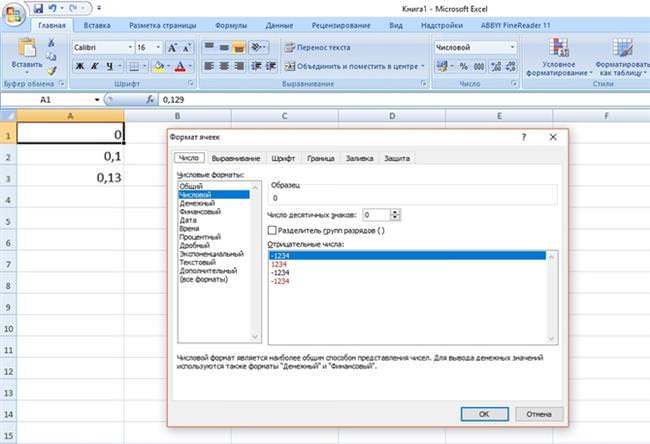Формула округлення
Одна з часто вживаних функцій округлення – ROUND. Вона працює за стандартним математичним правилам. Вибираємо комірку, клацаємо значок «Вставити функцію», категорія «Математичні», знаходимо ROUND.
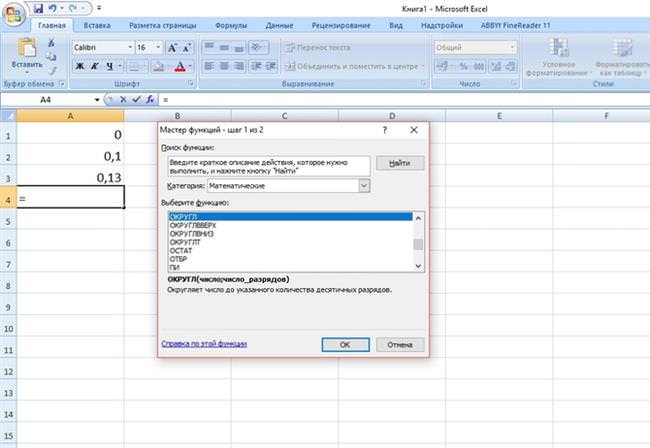
Визначаємо аргументи, їх два – сама дріб і кількість розрядів. Натисніть «ОК» і дивимося, що вийшло.
Наприклад, вираз =ROUND(0,129;1) дасть результат 0,1. Нульове кількість розрядів дозволяє позбавлятися від дробової частини. Вибір негативного кількості розрядів дозволяє округляти цілу частину до десятків, сотень і так далі. Наприклад, вираз =ROUND(5,129;-1) дасть 10.
Округляємо в більшу або меншу сторону
В Excel представлені і інші засоби, що дозволяють працювати з десятковими дробами. Одне з них – ОКРУГЛВВЕРХ, видає найближче число, більше по модулю. Наприклад, вираз =ОКРУГЛВВЕРХ(-10,2;0) дасть -11. Кількість розрядів тут 0, значить, отримаємо ціле значення. Найближчим ціле, більше по модулю, – як раз -11. Приклад використання:
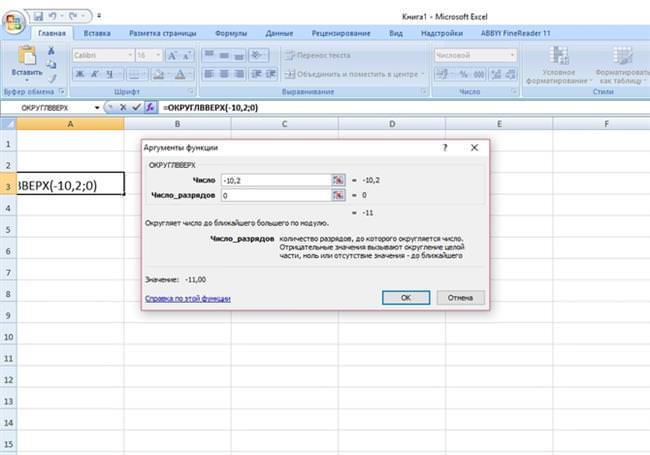
Як побудувати діаграму Ганта в Excel, онлайн сервісах та інших програмах
ROUNDDOWN аналогічна попередньої функції, але видає найближчим значення, менше за модулем. Відмінність у роботі вищеописаних засобів видно з прикладів:
| =ROUND(7,384;0) | 7 |
| =ОКРУГЛВВЕРХ(7,384;0) | 8 |
| =ROUNDDOWN(7,384;0) | 7 |
| =ROUND(7,384;1) | 7,4 |
| =ОКРУГЛВВЕРХ(7,384;1) | 7,4 |
| =ROUNDDOWN(7,384;1) | 7,3 |